vscode插件介绍——TODO Highlight
正在加载今日诗词....2022-11-09
背景
最近有个小伙伴离职了,正好 leader 安排我接收他的项目,而且还有个问题就是他最近还被隔离,不能来公司。 我记得有句话这么说,读代码比写代码难。如果没注释的代码,但凡遇到一点逻辑复杂的,读起来都要命。
那么,如何更好的阅读代码呢?
vsCode 提供了两个插件,TODO Highlight & TODO Tree,直接在插件市场搜索TODO前两个就是
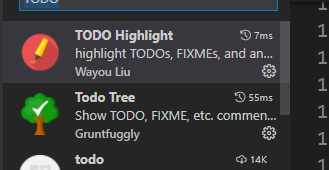
TODOHighlight
突出显示代码中的 TODO、FIXME 和其他注释。添加之后在代码中输入
TODO、FIXME、TIPS等标记都会出现特殊的颜色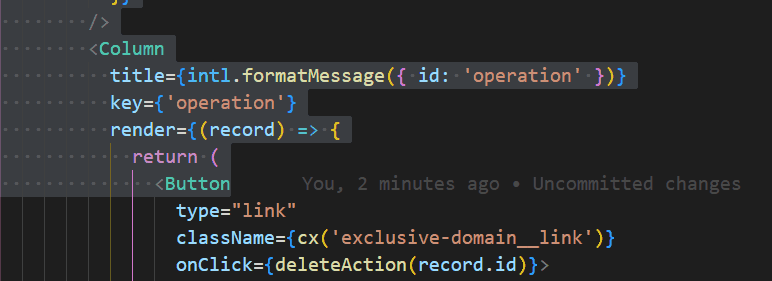
如果想自定义颜色,可以在 setting.json 中直接编辑
"todohighlight.keywords": [ { "text": "TIPS:", "color": "white", "backgroundColor": "rgb(103,185,154)" }, { "text": "FIXME:", "color": "white", "backgroundColor": "rgb(244,183,65)" }, { "text": "TODO:", "color": "white", "backgroundColor": "rgb(240,98,146)" } ],TODO Tree
快速搜索工作区中的注释标记,如 TODO 和 FIXME,也就是通过 TODOHighlight 添加的标记,并将它们显示在活动栏的树视图中,点击可快速到达对应位置
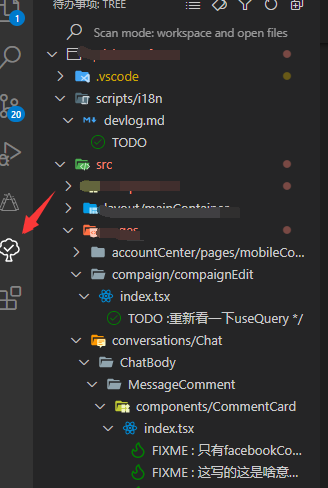
有了这些记录,等小伙伴来了,抓他问个一天半天的,也就搞得差不多了。
京ICP备2022027737号
Copyright © 2022 - present @wangxiang